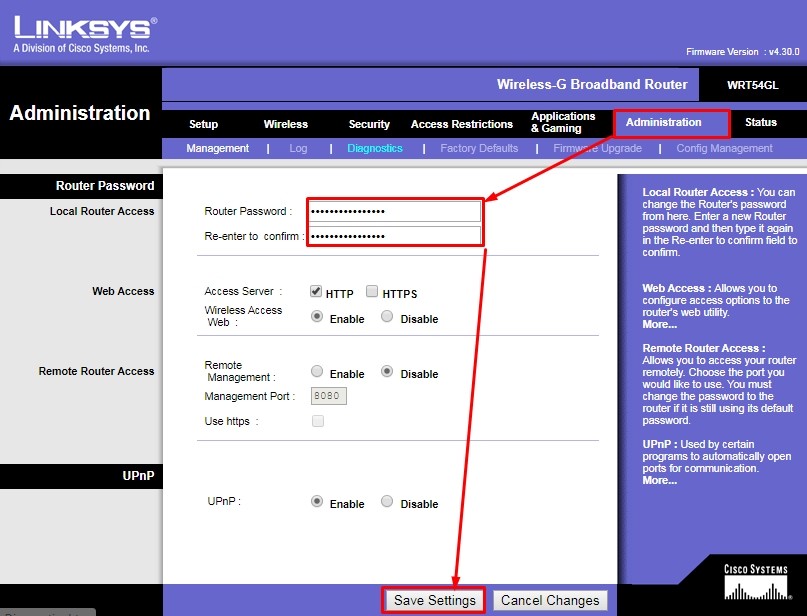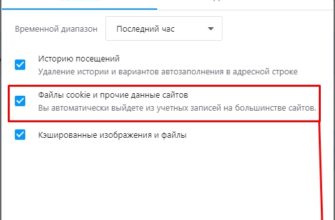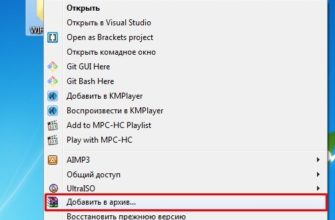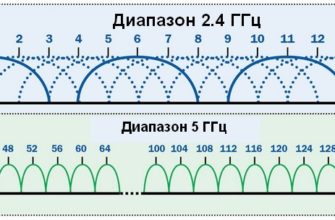Всем привет! В сегодняшней статье у нас есть полная конфигурация роутера Linksys WRT54GL. Прочитав другие статьи, понял, что многие специалисты не записывают мелкие нюансы и моменты, без которых обычный пользователь не настроит это устройство. Еще проблема в том, что роутер обычно имеет английский интерфейс. Но бояться не стоит, и сегодня вы сами, с моей небольшой помощью, настраиваете интернет и Wi-Fi.
ПОМОЩЬ СПЕЦИАЛИСТА! Если у вас возникнут трудности в процессе или возникнут вопросы, задавайте их в комментариях к этой статье.
Как подключить
Итак, для начала достаньте Linksys WRT54G из коробки, если он новый. Давайте познакомимся с портами и сразу приступим к его подключению. В первую запись «Интернет» вставьте кабель провайдера. Остальные порты локальные (пронумерованные) и к ним можно подключить любое локальное устройство: от компьютера до ноутбука.

В дальнейшем для настройки будем использовать веб-интерфейс. Чтобы попасть туда, вам просто нужно подключиться к сети маршрутизатора. Я буду использовать локальное кабельное соединение и вставлю один конец в порт 1, а другой конец в сетевую карту моего ноутбука. Туда же можно подключить любое устройство: ноутбук или компьютер. Не забудьте подключить его к электрической сети через блок питания.
Как зайти в настройки
Для настройки нам не нужно ничего устанавливать и достаточно зайти в веб-интерфейс. Для этого после подключения устройства к сети откройте браузер и введите в адресной строке: 192.168.1.1. После этого вам будет предложено ввести имя пользователя и пароль. Просто введите в обе строки: admin.
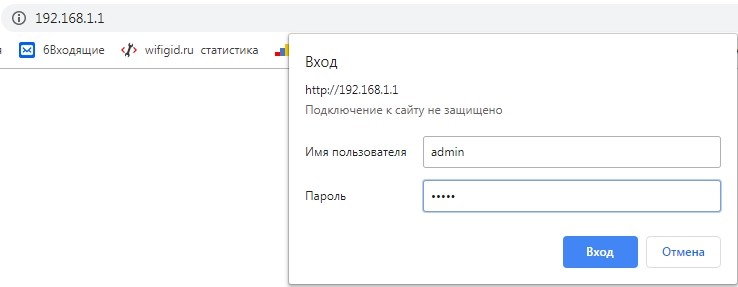
ПРИМЕЧАНИЕ! Если имя пользователя и пароль не совпадают, выполните сброс до заводских настроек. Для этого на задней панели роутера найдите кнопку «Reset» и удерживайте ее 10 секунд.
Интернет
При первом входе в систему необходимо войти на страницу быстрой настройки «Настройки». Кроме того, для правильной настройки интернета необходимо иметь под рукой договор с провайдером. Дело в том, что там прописывается тип подключения и дополнительные данные для аутентификации в сети провайдера.
Internet Setup
Это первая вкладка, где необходимо выбрать тип интернет-соединения. Повторюсь, что эти данные есть в договоре, но и их можно получить, позвонив в техподдержку провайдера
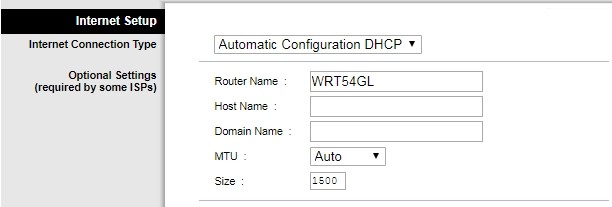
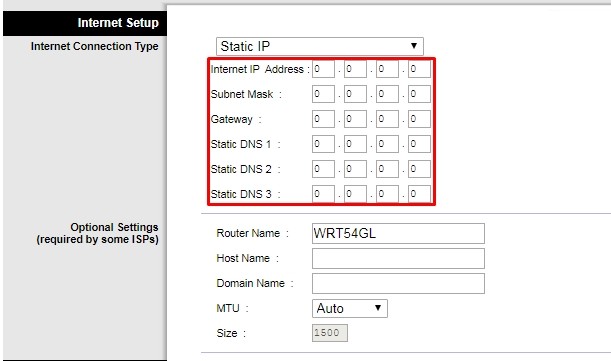
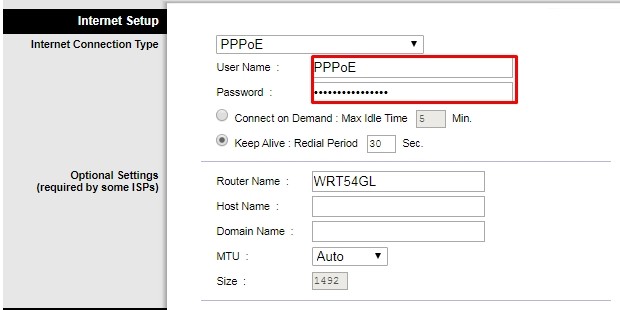
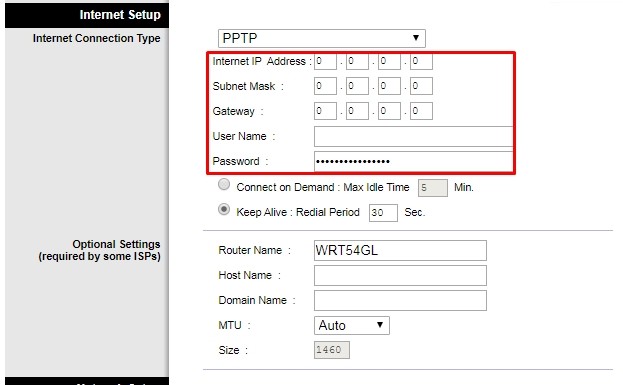
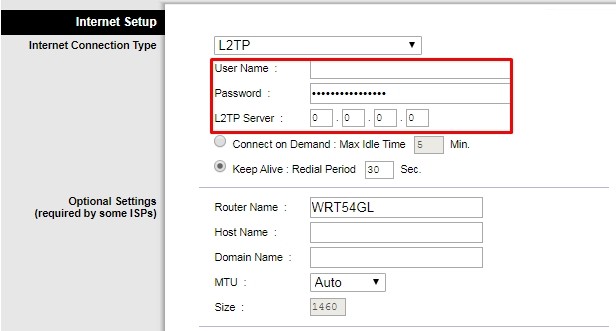
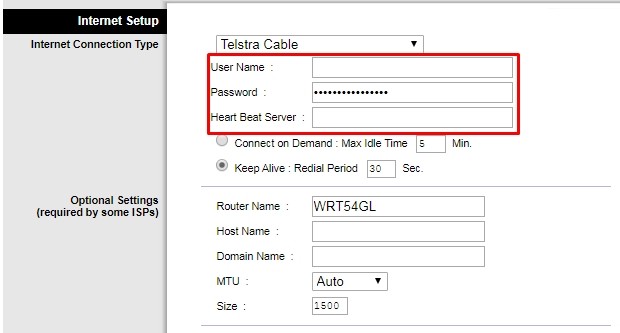
Network Setup
В конце будет раздел, который вы можете оставить со значениями по умолчанию, но на всякий случай я вам построчно расскажу, что они собой представляют:
- Локальные IP-адреса — локальный адрес этого маршрутизатора.
- Маска подсети — маска.
- DHCP-сервер: включен (Enable) или отключен (Disable). Если вы отключите эту функцию, то при подключении аппарата к сети вам потребуется вручную прописывать IP-адреса на каждом устройстве.
- Начальный IP-адрес: с какого адреса начинается раздача подключенным устройствам.
- Максимальное количество пользователей DHCP: максимальное количество подключенных устройств.
- Время аренды клиента — по истечении которого IP-адреса меняются. Если 0, то время без времени.
- Статический DNS 1-3: Здесь вы можете ввести DNS вручную. Например, из Google: 8.8.8.8 и 8.8.4.4.
- Настройки времени: установите свой часовой пояс.
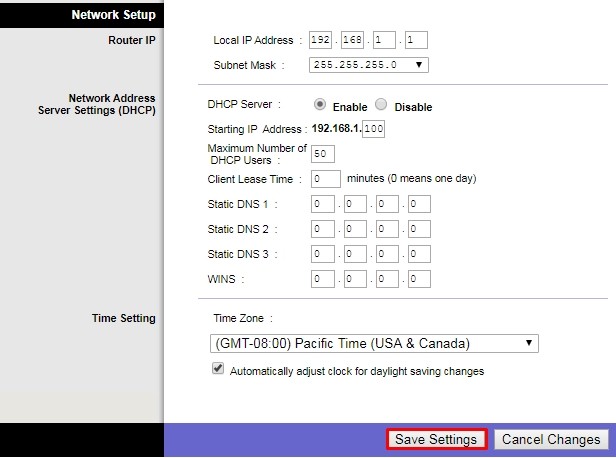
Привязка MAC-адреса
Если в договоре указано, что ваш провайдер использует MAC-адрес, перейдите к разделу «Клонировать MAC-адрес» выше. После этого включите «Включить» и введите нужный адрес. Если вы ранее использовали адрес своего компьютера или роутера, то лучше всего позвонить в техподдержку, чтобы они перенастроили новый MAC-адрес этого роутера. Затем просто нажмите «Клонировать MAC-адрес Ypur PC» — отобразится адрес, который вам нужно сообщить службе поддержки.

Wi-Fi
Имя сети можно задать в «Беспроводная сеть» — «Основные настройки беспроводной сети». Введите новое имя сетки и сохраните его. «Режим беспроводной сети» — это стандарты Wi-Fi, которые будет использовать роутер, лучше поставить «Смешанный». В разделе «Беспроводной канал» находится канал. А теперь немного подробнее: у меня почему-то нет в настройках настройки «Авто», как в других роутерах. Поэтому здесь будет постоянно установлен статический канал.
Косяк в том, что если на этом канале сядет еще кто-то, то связь будет плохой. Обычно помогает перезагрузка и роутер выбирает свободный канал, но здесь такой настройки нет. Так что если в какой-то момент у вас будет плохое соединение через WiFi, вам следует выбрать другой свободный канал.
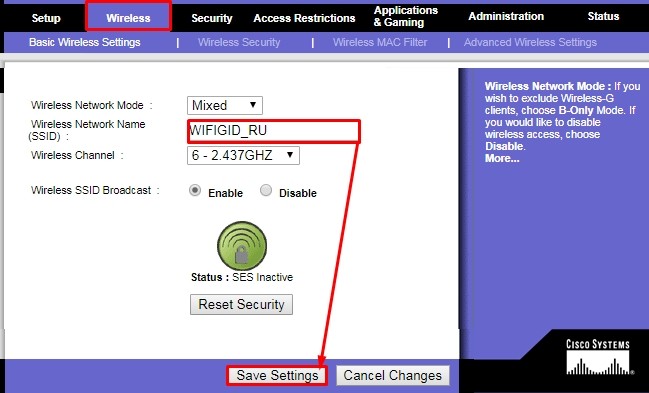
Кнопка «SES Idle»: Автоматически устанавливает пароль для Wi-Fi и имя. Лучше не нажимать, если вы не хотите сбросить настройки.
«Режим безопасности»: установите WPA2 Personal. Затем в строке «Общий ключ WPA» введите свой пароль от WiFi.
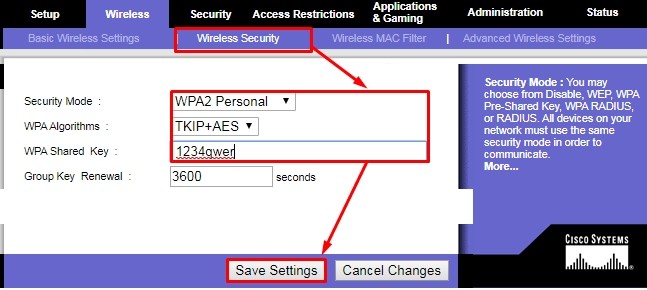
Установить пароль администратора
Чтобы никто не смог залезть в настройки роутера и что-то там изменить, лучше сменить пароль администратора. Для этого зайдите в «Администрирование» и дважды введите новый пароль ниже. «admin» будет использоваться в качестве логина. Обязательно запомните эти данные, ведь если вы их забудете, роутер придется сбрасывать до заводских настроек и настраивать заново.